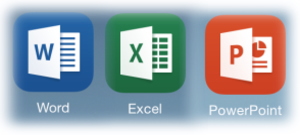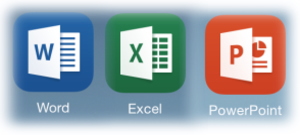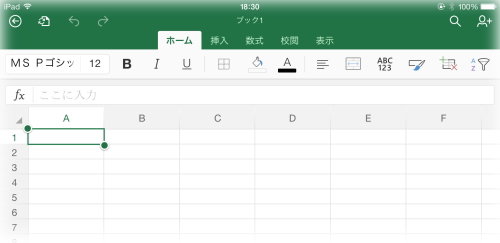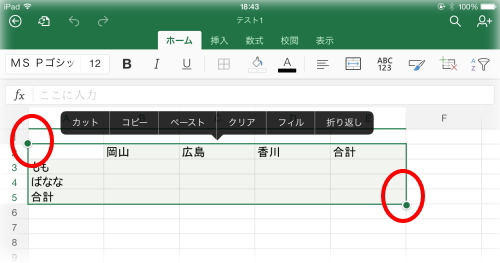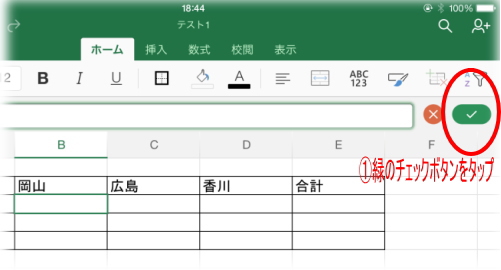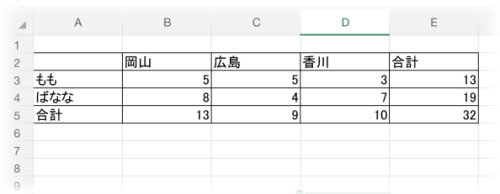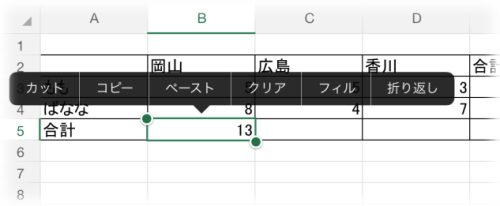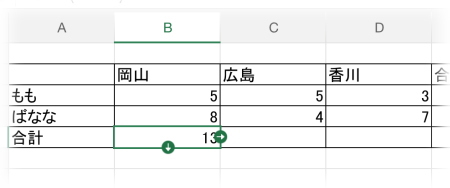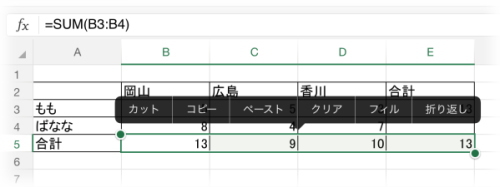岡山市北区 個別指導 実践型パソコン教室
IT1NOTE(アイティーワンノート)パソコンスクール つしま校
iPadでOffice(ワード・エクセル・パワーポイント)が
使える様になって数か月。好きな方はもう使ってるのでは?
今回はこの中でEXCELを開いてみました♪
iPadのEXCELもパソコンとほとんど変わらなく見えます。
iPadのEXCEL 注意点は?
1.まず範囲選択でしょうか?
慣れないと難しいですよ^^;
※範囲選択するのに下記図のように
赤い選択の中の緑の丸があるか確認してみましょう。
ない場合は右端に緑のチェックボタンがありますのでタップ。
そうすると緑の丸が出て来るはずです。
緑の丸が出れば範囲選択できるので表が作成出来ます♪
(表作成はパソコンエクセルと同じです。今回は省きますね)
2.次はオートフィルが使えるか?チェックします。
まずは完成形の表を見て下さい。
岡山のももとばななの合計は13
以下広島9と香川の10の合計は普通オートフィルを使って出すのが早いですね。
iPadのEXCELで果たしてこの機能が使えるのでしょうか?
まず岡山の合計13をタップすると上記図のようになる。
右から2つ目のフィルをタップすると。下記図のような矢印が出る。
そのまま広島と香川の合計を出したいので右方向へ指をスライドすると。
広島と香川の合計がオートフィルで完成(※下図参照)
目的の表が完成です(^^)v
iPadのOfficeはワード、パワーポイントよりエクセルが
非常に苦戦するはずです。
今まで簡単に出来ていたドラッグや範囲選択といった基本的操作から
チェックして行くと意外と早く使える様になると思います。
今回のパソコン用語 オートフィルや途中の表作成がわからないなと思う方は
今回の 新春3大キャンペーン ←クリック
仕事活用エクセル21を受けてみて下さい。
全く初めての初心者対応で仕事活用のエクセルを習えます(^^)v
コツコツがんばりましょう♪
この続きは教室で語り合いましょう♪
![]() ランキング参加してます。ポチッとしてみて下さいね。宜しくです。
ランキング参加してます。ポチッとしてみて下さいね。宜しくです。
にほんブログ村
![]()
にほんブログ村
![]()
岡山県 ブログランキングへ